Aiboo cc как удалить на андроид
Времена меняются и мы меняемся вместе с ними.
Как удалить cfdlstart? Сегодня заметил что браузер chrome открывает snow.cfdlstart.com/forward/url который потом редиректит на 2048kg.com, aiboo.cc. Почистил кеш, удалил и переустановил браузер на andro >
Проделал снова тоже самое но на этот раз не входил в свой аккаунт google. Навязчивая реклама пропала. Видимо установка данной карусели прописано в настройках привязанных к аккаунту, при авторизации в своем аккаунте происходит синхронизация с предыдущими настройками.
Входить в браузере на компьютере под своим аккаунтом, не очень разумно, в условии что выполнится синхронизация и что там дальше установится не известно. Предположение, возможно дополнение для браузера, или проще вариант стартовая страница прописана, …
Как удалить snow.cfdlstart.com
Сбросить настройки браузера, либо переустановить, но не авторизоваться под своим логином для браузера, иначе синхронизация восстановит эту рекламу
По другой информации из интернета, — говорится что программа браузер угонщик и устанавливается через всплывающее окно браузера. В таком случае данные угнаны.
В таком случае данные угнаны.
cfdlstart
Спустя некоторое время после моей авторизации в гугл аккаунте, навязчивая реклама snow.cfdlstart.com снова восстановилась.
Авторизовался и в ПК, но все в штатном режиме. Во всяком случае так видится.
Стало интересно, а если поставить opera то что будет? И вот после установки видно что и опера теперь открывает эту рекламу. Помимо того что редирект каждый раз на данный сайт тратит трафик, так еще и постоянно перед глазами. Смешно. Другими словами можно назвать как прикол над владельцем мобильного устройства.
Сделал полный сброс устройства к заводским параметрам. Пока что не наблюдаю.
snow.cfdlstart.com с возвращением
Спустя несколько дней произвел полный сброс к заводским настройкам через инженерное меню, и сменил аккаунт гугл.
По началу реклама snow.cfdlstart.com никак себя не показывала, установил основные месенджеры и соц приложения.
Спустя примерно один день реклама снова появилась.
Написал в Kaspersky
Вопрос:
«Добрый день.
На моем андроид устройстве DEXP ES950 android 7.0
Прошивка модуля связи
FM_BASE_15C_W17.15.4_P4|sc983x_modem|05-27-2017 15:37:14
MARLIN_BA_Release_W17.10.2_Deb
ug03-07-201714:43:56|MARLIN|BA|
Постоянно при открытии браузера Chrome открывается дополнительное окно которое пересылает на сайт snow.cfdlstart.com/forward/url
который потом редиректит на другие сайты. (www.aiboo.cc, … )
Полный сброс к заводским параметрам устройства смена аккаунта гугл, установка kaspersky internet security не дали результата. Первое время казалось как будто все стало нормально, но потом поведение браузера хром и пересылка на данные сайты восстановилась. На устройстве установлено множество мессенджеров viber, skype, твитер, facebook, вконтакте, whatsapp.
Не знаю в каком направлении искать.»
Благодарим за обращение в Антивирусную Лабораторию
Присланные вами ссылки были проверены с помощью облачной технологии Kaspersky Security Network.
В антивирусных базах информация по присланным вами ссылкам отсутствует:
snow.cfdlstart.com/forward/url
Cсылки переданы на исследование. Если результат исследования изменится, мы дополнительно сообщим вам по электронной почте.
Это сообщение сформировано автоматической системой обработки писем. Пожалуйста, не отвечайте на него.
Антивирусная Лаборатория, Kaspersky Lab HQ
«Ленинградское шоссе 39A/3, Москва, 125212, Russia
Телефон/Факс: + 7 (495) 797 8700
http://www.kaspersky.com https://www.securelist.com»
Написал в DEXP
«Добрый день. Купил телефон. Ведет себя как-то не адекватно. Нужно перепрошить. Где найти на него прошивку?
Модель Dexp Ixion ES950»
Здравствуйте! Прошивку для устройства можно скачать тут — http://ftp.dexp.club/ Схема прошивания различается «чипами», драйверы для прошивки и сама программа-прощивальщик — http://ftp.dexp.club/DriversAndUpdateManuals
Переписку можно найти тут
Уточните, что значит схема прошивания отличается «чипами»?
Добрый день.
Простыми словами, каждый смартфон прошивается своим способом. Поэтому, если у вас нет опыта в прошивании устройств такого типа, обратитесь в СЦ для проведения данной операции. Адреса СЦ представлены в списке на сайте.
После очередного полного сброса до заводских параметров, давно не появляется, разница от предыдущей ситуации лишь в том что не установлено дополнительных приложений.
удалить cfdlstart
Есть предположение что скорее всего подобные вещи вызываются переходом по фишинговой ссылке. Кто-то из знакомых или от имени знакомых прислал вам ссылку, вы по ней перешли, получили результат такой.
Сегодня вирусы вышли за рамки ПК и всё чаще стали появляться в смартфонах. В отличие от продукции Apple, WindowsMobile, которых разработчики укомплектовали надежной защитой от посягательств со стороны сторонних вредоносных приложений, телефоны на базе Android имеют существенную уязвимость перед вирусами. Поэтому в случае заражения необходимо знать, как удалить Троян.
О проблеме заражения, пользователь узнает достаточно поздно, когда аппарат начинает самостоятельно включать различные функции, звонить на номера в телефонной книге, скачивать и удалять информацию, программы, медиафайлы и прочее.
Вы можете заметить, что бесследно исчезают средства с банковской карточки, меняются коды доступов, пароли. Если вы столкнулись с подобного рода ситуацией, необходимо вспомнить, не получали ли вы подозрительного плана сообщение на телефон или на почту, не устанавливали не понятные приложения.
Возможно, вы подцепили Троян. Это вирус, который сам себя копирует и быстро распространяется по файлам устройства. Его основная цель – нанести вам вред. Троян имеет несколько путей, через которые заражает телефоны:
- пиратское программное обеспечение;
- лендинги, появляющиеся при просмотре информации в Интернете;
- подозрительные смс-рассылки от неизвестных вам адресатов;
- определенные белые пятна в ПО телефона.
Все эти варианты заражения очень часто оказываются достаточно действенными, и перед пользователем назревает вопрос: как удалить Троян? Ведь терять информацию, которая хранится, в памяти телефона не хочется, но и продолжать пользование инфицированным устройством тоже не является возможным.
Как удалить вирус Троян с телефона
Итак, вы столкнулись с вредоносной программой, и ищете пути решения вопроса. Как опытного пользователя вас интересует, как удалить Троян с Андроида, чтобы не повредить имеющейся информации? Существует несколько способов, с помощью которых можно удалить Троян, без потери данных.
Способ 1: использование специального антивирусного ПО
Существует множество программ, которые обеспечивают полную безопасность и сохранность всех данных, имеющихся на телефоне. К разряду подобных относятся антивирусы Доктор Веб, Касперский, можно скачать специальной программой Anti-Malware, которая рассчитана на поиск и нейтрализацию всевозможных троянских и шпионских ПО. В вопросе, как удалить вирус Троян на Андроиде помогает специально разработанный инструмент Trojan Killer компанией CM, известные многим пользователям по программе Clean Master. Очень удобные приложения, которые позволяют удалить Троян с первой попытки. Кроме того, есть возможность справиться с вирусами с помощью бесплатных версий антивирусов плана Avast, NOD32 и т.
Рассмотрим, как проходит процедура удаления вируса с устройства, с применением антивирусного ПО, на примере использования программы Lookout:
- ищем и устанавливаем программу Lookout из PlayMarket;
- приложение автоматически предложит вам обновить его до премиального уровня. Нужно будет нажать «Нет, спасибо» и продолжить установку далее;
- Для начала сканирования на вирусы выберите Безопасность;
- не закрывайте окошко сканирования до его окончания. Так вы сможете узнать, где именно расположилось вредоносное ПО и какие данные были заражены.
В дальнейшем Lookout автоматически будет проверять все установленные и загруженные файлы на наличие вирусов.
Способ 2: как удалить Троян с Андроида вручную.
К такому способу прибегают в тех случаях, когда ваш антивирус видит зараженный файл, но не может ничего с ним поделать, кроме как определить.
Чтобы удалить Троян вручную вам понадобится немного свободного времени, упорства и наличия Root прав на проведение подобного действия.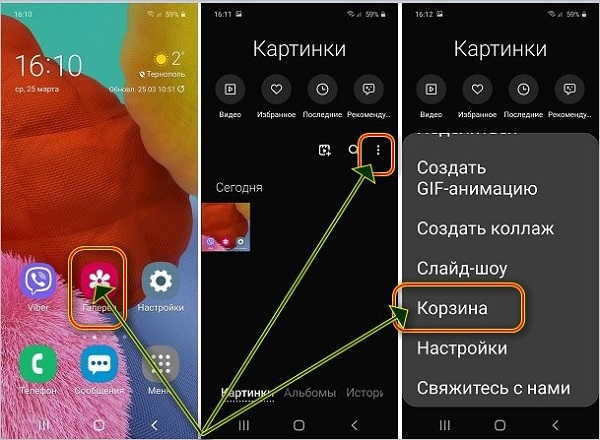
Откройте на телефоне файловый менеджер и перейдите в родительскую папку. Перейдите в папку data/app и удалите все лишние файлы.
Root право – возможность от лица администратора устройства удалять зараженные системные файлы телефона, к которым обычно свободного доступа нет.
Для этого можно использовать различные программы, которые есть в Интернете, установить на свой телефон и, пройдя пошаговую установку, наладить работу всей системы.
Можно найти еще один способ как удалить Трояны. Это полная перепрошивка телефона. В таком случае вы теряете все важные для вас данные. Эта операция стоит денег и требует подхода квалифицированного специалиста.
Вы можете сбросить настройки до заводских:
- Зайдите в настройки своего телефона.
- И в расширенных настройках выберите опцию сброса.
Будьте внимательны! Заранее сохраните на ПК или другое устройство все данные, иначе потеряете абсолютно всю информацию, хранимую на телефоне.
В заключение, хочется сказать, для предотвращения заражения телефона вирусами, рекомендуется не менее одного 1 раза в неделю проводить глубокое сканирование всех имеющихся файлом и приложений, не скачивать подозрительные ПО, даже с проверенных сайтов и не читать непонятные смс.
Lmuch com как удалить на Андроид. С недавнего времени, многие пользователи Андроид устройств столкнулись с вирусной проблемой — произвольно открывается стартовая страница lmuch.com. Убрать её стандартными методами не получается. Многие даже умудрились поставить новую прошивку телефона — результат нулевой. Сегодня мы по-пунктам расскажем как удалить lmuch.com из Андроида и что является виновником проблемы.
Стартовая страница lmuch.com на Андроид
Что это такое?
Итак, после недавних обновлений, в мобильном браузере появилась вирусная стартовая страница www.lmuch.com/?channel=12057 (либо 12007). Все попытки её удаления простыми и не очень действиями не приводят к успеху.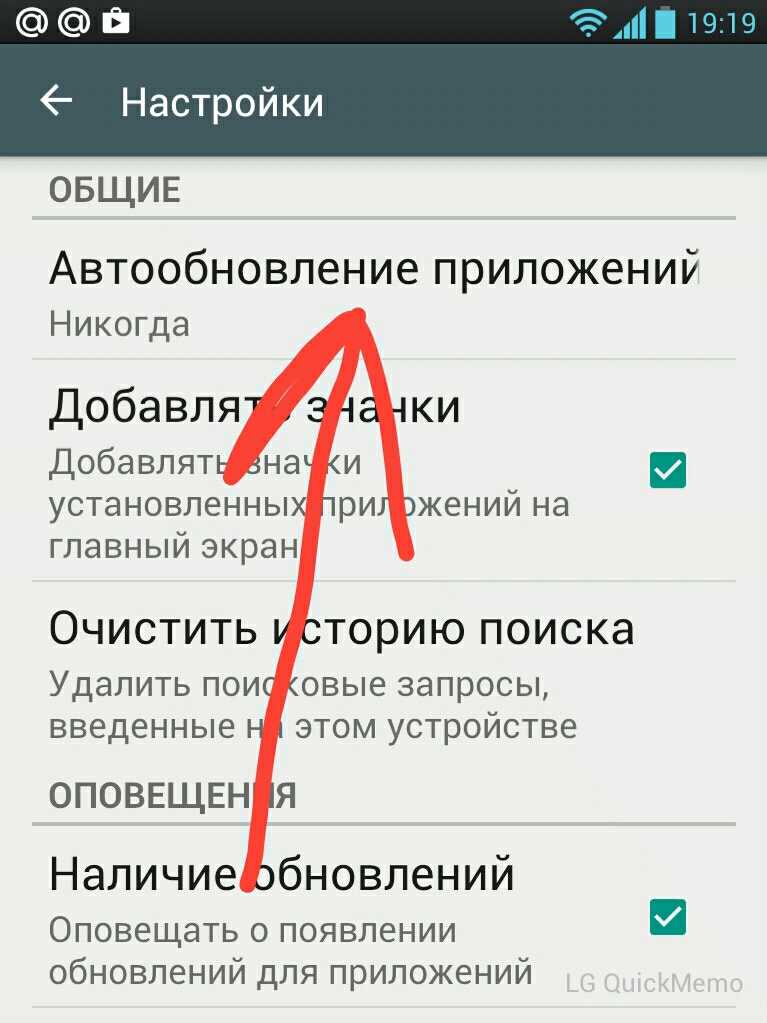 Некоторые пользователи обновляли и переустанавливали браузер, сбрасывали настройки Google-приложений, делали возврат к заводским настройкам, прошивали — ничего не помогает.
Некоторые пользователи обновляли и переустанавливали браузер, сбрасывали настройки Google-приложений, делали возврат к заводским настройкам, прошивали — ничего не помогает.
Удаляем страницу lmuch.com
Но все оказалось намного проще, дело было в настройках мобильного лаунчера «Настольные разных фруктов». Далее мы опишем по шагам, что нужно сделать для удаления:
- Пройдите в «Настройки» Андроида, там выбираем «Диспетчер приложений», листаем до вкладки «Все».
- Отыщите там программу «Настольные разных фруктов» и пройдите в её сведения.
- Там стандартно для случаев с ошибками — удаляем кэш, стираем данные и останавливаем программку. Внимание! Если кнопка остановки будет не активна — вам потребуется рут-доступ на телефоне.
- Далее пройдите СЮДА и установите какой-нибудь классический и проверенный лаунчер .
- После загрузки опять перейдите в «Настройки» — «Домашний экран» и переставьте галочку на другой лаунчер.

смена лаунчера в Андроид
Поделиться с друзьями:
Твитнуть
Поделиться
Поделиться
Отправить
Класснуть
Adblock
detector
Отмена установки или удаление приложений Adobe Creative Cloud
Руководство пользователя Отмена
Поиск
Последнее обновление Apr 15, 2022 02:24:10 PM GMT
- Руководство пользователя Creative Cloud
- Введение в Creative Cloud!
- Часто задаваемые вопросы | Creative Cloud
- Системные требования Creative Cloud
- Загрузка, установка, настройка и обновление
- Загрузка приложений Creative Cloud
- Рабочая среда «Начальная»
- Обновление приложений Creative Cloud
- Изменение языка в приложениях Creative Cloud
- Удаление приложения Creative Cloud для настольных ПК
- Удаление приложений Creative Cloud
- Управление учетной записью
- Переход с пробной версии на платную подписку Creative Cloud
- Сброс пароля Adobe
- Изменение плана Adobe
- Обновление данных кредитной карты и адреса для выставления счета
- Просмотр, загрузка или отправка счета Adobe по электронной почте
- Устранение неполадок при неудачном или пропущенном платеже
- Отмена пробной версии Adobe или подписки
- Переход с пробной версии на платную подписку Creative Cloud
- Сервисы Creative
- Использование Adobe Stock в приложениях Creative Cloud
- Использование шрифтов Adobe Fonts в приложениях Creative Cloud
- Сервис Creative Cloud Market больше недоступен
- Совместная работа и услуги хранения
- Что такое облачные документы
- Облачные документы | Часто задаваемые вопросы
- Создание облачных документов или конвертация файлов в облачные документы
- Настройка облачных документов для использования в автономном режиме
- Возврат к более ранней версии облачного документа
- Публикация работ для комментирования
- Почему я не вижу свои облачные документы в автономном режиме?
- Библиотеки Creative Cloud Libraries
- Совместная работа с папками и библиотеками в Creative Cloud Libraries
- Часто задаваемые вопросы о совместной работе
- Синхронизация файлов с помощью облачного хранилища
- Узнайте, сколько у вас осталось места в облачном хранилище.

- Настройка параметров синхронизации
- Приложения Creative Cloud для мобильных устройств
- Часто задаваемые вопросы | Мобильные приложения
- Adobe Creative Cloud для мобильных устройств
- Организация и рабочие группы
- Обучение и поддержка для корпоративных клиентов
- Обучение и поддержка для рабочих групп
- Краткое практическое руководство для участников рабочей группы
Приложение Creative Cloud для настольных ПК позволит должным образом удалить приложения Creative Cloud.
Если какое-либо из приложений вам больше не нужно, его необходимо удалить с помощью приложения Creative Cloud для настольных ПК, а не перемещать в корзину.
Откройте приложение Creative Cloud для настольных ПК. (Выберите значок на панели задач Windows или в строке меню macOS.)
На странице Все приложения выберите значок «Дополнительные действия» рядом с приложением, которое нужно удалить.

Ваш экран выглядит иначе? См. инструкции для ранних версий приложения Creative Cloud для настольных ПК.
В раскрывающемся списке выберите Удалить.
Выберите Отмена, Удалить или Сохранить, исходя из ваших предпочтений.
- Команда Отмена отменяет удаление
- Команда Удалить удаляет уведомления приложений, предупреждения, настройки интерфейса, плагины и другие настройки.
- Команда Сохранить сохраняет уведомления приложений, предупреждения, настройки интерфейса, плагины и другие настройки.
Начинается удаление вашего приложения. После удаления вы можете найти его в разделе Доступно в вашем плане.
Связанные материалы
- Загрузка приложений Creative Cloud
- Поиск и устранение неисправностей при загрузке и установке Creative Cloud
- Ошибка при загрузке или обновлении приложений Creative Cloud
Вход в учетную запись
Войти
Управление учетной записью
Remove Aiboo.
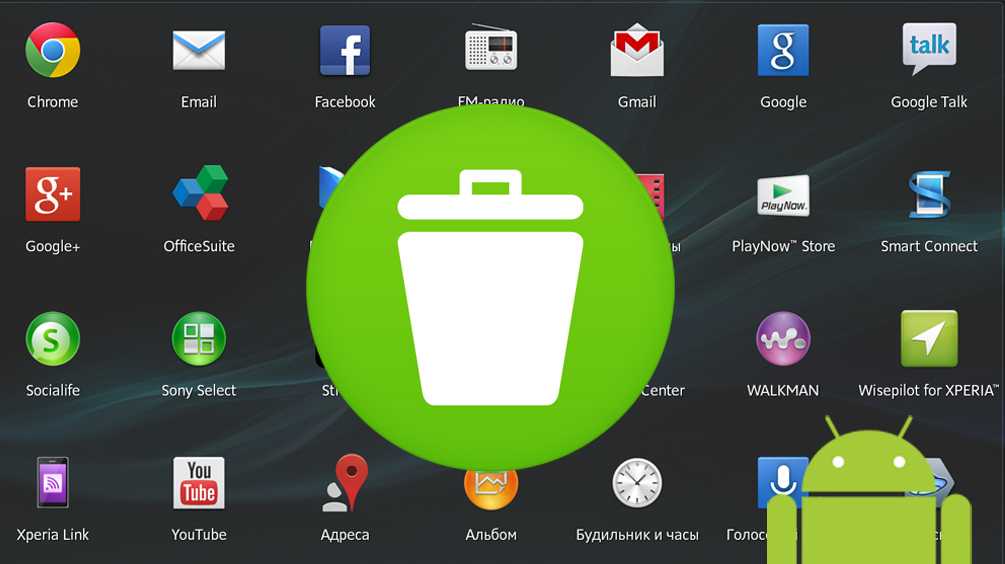 cc (Руководство по удалению) — Бесплатные инструкции
cc (Руководство по удалению) — Бесплатные инструкции Aiboo.cc — это потенциально нежелательная программа, ориентированная на перенаправление онлайн-трафика пользователей на спонсируемые сайты, поэтому во время таких неприятных действий могут быть внесены дополнительные изменения в фоне зараженного система. Однако из-за этих процессов вам необходимо получить инструмент для ремонта ПК и исправить повреждение после прекращения действия ПНП
.
Удалить сейчас Удалите его сейчас
Дополнительная информация о Restoro и инструкциях по удалению. Пожалуйста, ознакомьтесь с Лицензионным соглашением Restoro и Политикой конфиденциальности. Сканер Restoro и возможность ручного восстановления бесплатны. Необходимо приобрести расширенную версию.
Дополнительная информация о Intego и инструкции по удалению. Пожалуйста, ознакомьтесь с лицензионным соглашением Intego и Политикой конфиденциальности. Сканер Intego и возможность ручного ремонта бесплатны. Необходимо приобрести расширенную версию.
Руководство по удалению Aiboo.cc
WindowsmacOSEdgeFirefoxChromeSafari
Что такое Aiboo.cc?
Aiboo.cc — поддельная поисковая система, которая показывает только спонсируемый контент и контролирует онлайн-трафик, перенаправляя его на сомнительные рекламные службы. Aiboo.cc — это поисковая система и в целом сомнительный домен, который появляется на устройствах Android и вызывает разочарование у пользователей, когда начинает влиять на каждый сеанс онлайн-поиска и просмотра.
[1] Этот злоумышленник предназначен для создания перенаправлений и внедрения в браузеры рекламных материалов, поэтому сам сайт показывает только спонсируемый контент, и хотя он напоминает законную поисковую систему, потенциально нежелательная программа значительно влияет на все поисковые запросы в Интернете. Злоумышленник влияет на время на машине или мобильном устройстве, которое он заражает, потому что угонщик берет на себя программы просмотра веб-страниц и изменяет настройки по умолчанию, настройки и устанавливает себя в качестве домашней страницы, новой вкладки, поисковой системы, чтобы контролировать каждую попытку поиска в Интернете. Эти нежелательные изменения и навязчивое поведение являются причинами того, что этот домен попадает в категорию потенциально нежелательных программ.
Эти нежелательные изменения и навязчивое поведение являются причинами того, что этот домен попадает в категорию потенциально нежелательных программ.| Имя | Aiboo.cc |
|---|---|
| Тип | Угонщик браузера |
| Категория | Потенциально нежелательная программа |
| Симптомы | Он появляется в веб-браузере каждый раз, когда вы запускаете инструмент и пытаетесь получить доступ к Интернету и часто посещаемым страницам. Тем не менее, злоумышленник значительно влияет на ваше время в браузере, потому что он вставляет рекламу на каждую страницу и запускает перенаправления на сомнительные сайты, заполняет результаты поиска рекламным контентом и использует другие методы, которые помогают перенаправить онлайн-трафик на аффилированные сайты |
| Распределение | Небезопасные установки бесплатных программ дают разработчикам ПНП возможность упаковывать сомнительные приложения с бесплатными программами и распространять их в Интернете без полного раскрытия информации.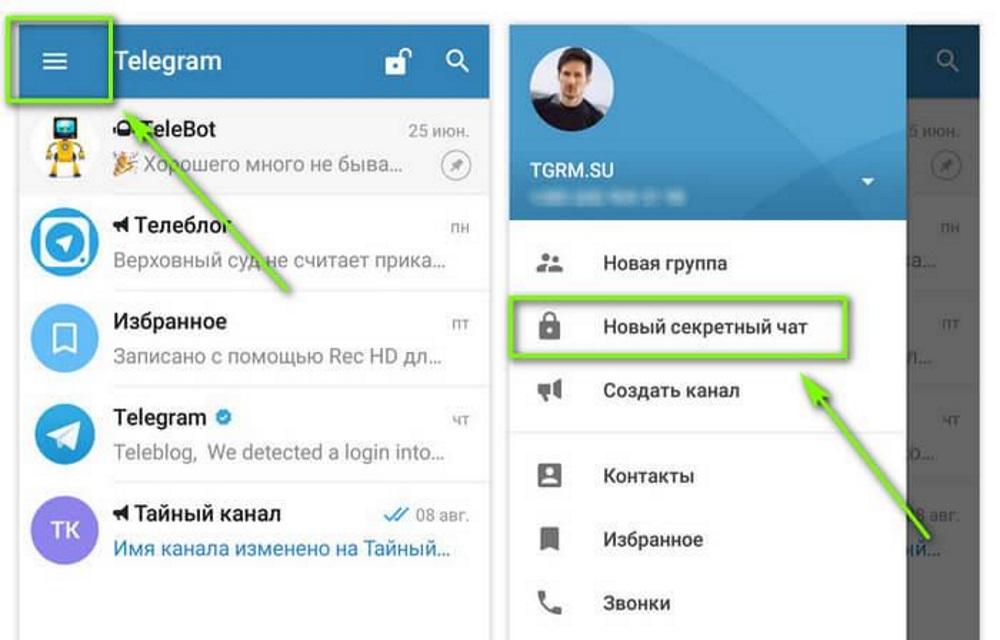 Когда пользователи пропускают шаги, метод связывания программного обеспечения успешно работает, и жертвы получают свои приложения вместе с ПНП Когда пользователи пропускают шаги, метод связывания программного обеспечения успешно работает, и жертвы получают свои приложения вместе с ПНП | .
| Урон | ПНП и рекламодатели используют методы отслеживания рекламы и собирают данные пользователей о времени, проведенном в сети, истории просмотров. Такое поведение приводит к проблемам с конфиденциальностью и краже личных данных. Кроме того, онлайн-материалы часто содержат вредоносные загрузки и вредоносное ПО 9.0027 |
| Исключение | УдалениеAiboo.cc может быть быстрым и успешным с помощью средств защиты от вредоносных программ, предназначенных для уничтожения ПНП и других подозрительных программ. Получите инструмент, совместимый с вашим устройством |
| Ремонт | Дополнительные процессы и программы загружаются в систему, когда рекламное ПО, угонщики или ПНП проникают на машину, поэтому изменения в системных папках влияют на сохранение. Чтобы восстановить поврежденные файлы и настройки, используйте такой инструмент, как RestoroIntego или другой системный оптимизатор, и избавьтесь от любого вирусного повреждения |
Специальное предложение
Удалите его сейчас
Удалить сейчас
Мы предлагаем Restoro для обнаружения поврежденных файлов.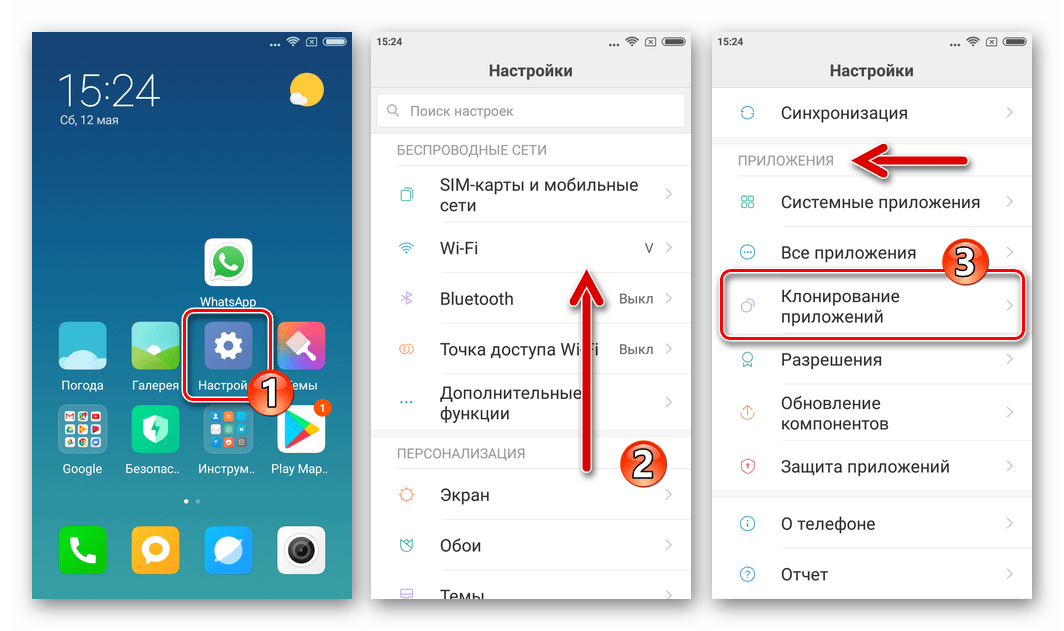 Исправьте их либо с помощью бесплатного ручного ремонта, либо приобретите полную версию. Дополнительная информация о Restoro, удалении, условиях и конфиденциальности.
Исправьте их либо с помощью бесплатного ручного ремонта, либо приобретите полную версию. Дополнительная информация о Restoro, удалении, условиях и конфиденциальности.
Предлагаем Intego для обнаружения поврежденных файлов. Исправьте их либо с помощью бесплатного ручного ремонта, либо приобретите полную версию. Дополнительная информация о Intego, удалении, условиях и конфиденциальности.
ВирусAiboo.cc считается навязчивым и стойким, поскольку он вызывает различные проблемы и вносит изменения в ваши предпочтения в отношении онлайн-действий и веб-браузеров. Вы можете испытывать различные симптомы, связанные с этим угонщиком, и даже не замечать саму программу, которая вызывает нежелательное поведение.
Этот угонщик браузера в большинстве случаев загружается в комплекте с другими ПНП, а домен Aiboo.cc устанавливается в качестве вашей поисковой системы и загружается в веб-браузере каждый раз, когда вы запускаете Google Chrome, Internet Explorer, Mozilla Firefox или Safari.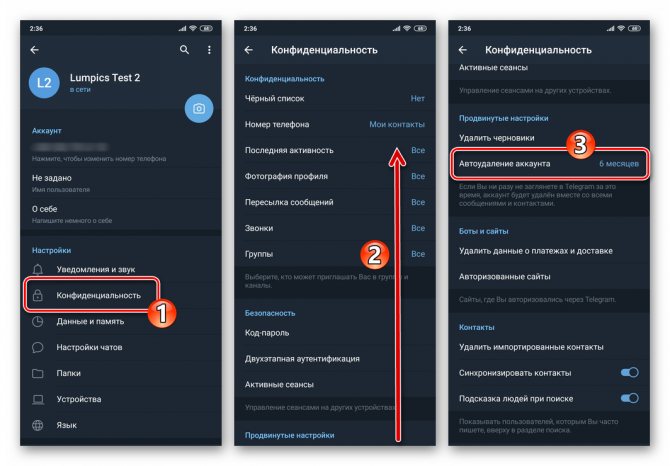 . Он даже захватывает ярлык вашего часто используемого браузера, поэтому, когда вы хотите запустить приложение, оно автоматически переходит на этот сайт и все сеансы просмотра, попытки онлайн-поиска перенаправляются через сомнительные сайты.
. Он даже захватывает ярлык вашего часто используемого браузера, поэтому, когда вы хотите запустить приложение, оно автоматически переходит на этот сайт и все сеансы просмотра, попытки онлайн-поиска перенаправляются через сомнительные сайты.
Aiboo.cc считается потенциально опасным, потому что он изменяет другие настройки и внедряет файлы, программы, записи в места, которые контролируют перезагрузку и другие важные функции, касающиеся производительности. Угонщик браузера пытается сохранить ПНП более стойким, поэтому люди не могут удалить его так быстро.
Однако вы можете даже не заметить проникновение Aiboo.cc, пока не проявятся следующие симптомы:
- домашняя страница, поисковая система по умолчанию и новая вкладка настроены на Aiboo.cc;
- поисковый провайдер, встроенное окно поиска перенаправляет на тот же домен;
- панели инструментов, закладки, расширения и надстройки устанавливаются без дополнительных разрешений;
- скорость работы машины сильно страдает из-за дополнительных всплывающих окон и редиректов.

Вы должны удалить Aiboo.cc, как только заметите любой из них, потому что потенциально нежелательная программа может работать в фоновом режиме, влияя на определенные настройки и действия, прежде чем она покажет что-либо на экране. Чем раньше вы устраните этого злоумышленника, тем лучше, чтобы вы могли избежать дополнительных установок различных ПНП или держаться подальше от вредоносных сайтов, на которые перенаправляет угонщик. [2] Aiboo.cc — потенциально нежелательная программа, которая изменяет домашнюю страницу, поисковую систему по умолчанию и новые настройки вкладок, чтобы влиять на время, проведенное в сети. Использование этого домена в качестве поставщика поиска небезопасно, особенно на мобильных устройствах, где всплывающие окна или всплывающие окна заполняют экран и не позволяют человеку контролировать трафик. Aiboo.cc может подвергать пользователя потенциально вредоносным материалам и рекламным услугам, поэтому вам необходимо максимально избегать взаимодействия с любыми переадресациями или всплывающими окнами.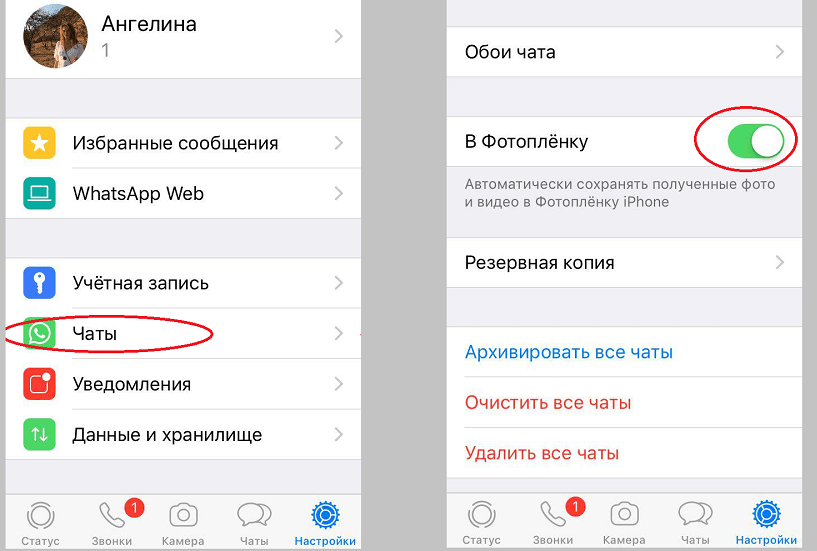
Удаление Aiboo.cc может быть затруднено, в общем, и когда у ПНП было больше времени, чтобы воздействовать на машину, она вносит все изменения, чтобы продолжать скрывать важные файлы и программы. Получите подходящую антивирусную программу или мобильное приложение, совместимое с вашей операционной системой, и запустите полное сканирование устройства, чтобы найти все программы и файлы, связанные с ПНП.
Aiboo.cc взламывает различные браузеры, в большинстве случаев все, независимо от того, используете ли вы инструмент просмотра веб-страниц или нет. Таким образом злоумышленник обеспечивает постоянство и продолжает влиять на производительность, скорость и безопасность зараженного компьютера или телефона. Вы должны пройти настройки и настройки вручную, чтобы полностью удалить нежелательную программу с машины.
Однако, когда дело доходит до изменений, которые ПНП Aiboo.cc вносит в системные папки и более важные части, эксперты [3] не рекомендуют прибегать к ручному вмешательству, потому что отсутствие знаний может привести к дополнительному повреждению и другие вопросы.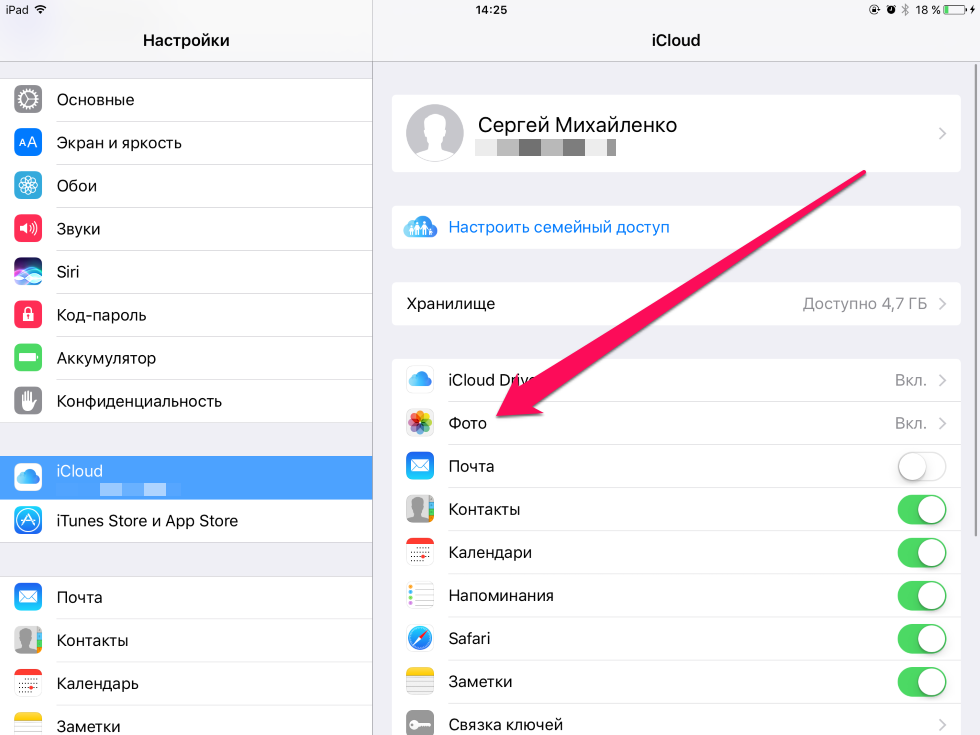 Получите подходящий системный инструмент для процесса восстановления ПК или очиститель, такой как RestoroIntego, и найдите поврежденные файлы, записи реестра. Эти инструменты должны фиксировать детали, которые нуждаются в ремонте, и не влияют на другие функции. Aiboo.cc — это программа, которая может устанавливать другие материалы в браузер или на сам компьютер и контролировать, какие веб-сайты вы посещаете.
Получите подходящий системный инструмент для процесса восстановления ПК или очиститель, такой как RestoroIntego, и найдите поврежденные файлы, записи реестра. Эти инструменты должны фиксировать детали, которые нуждаются в ремонте, и не влияют на другие функции. Aiboo.cc — это программа, которая может устанавливать другие материалы в браузер или на сам компьютер и контролировать, какие веб-сайты вы посещаете.
Обратите внимание на процессы, происходящие на машине
Интернет наполнен небезопасным контентом, поэтому следует учитывать, что любой подозрительный сайт и программа, реклама, перенаправление могут быть опасны. Обратите особое внимание на материалы, которые вы посещаете, и сайты, на которые вы полагаетесь, например, для распространения программного обеспечения. Такие процессы загрузки и установки, службы обмена и подобные домены в основном используются для распространения ПНП, таких как угонщики, рекламное ПО и теневые инструменты.
Когда вы переходите к интернет-источнику программы или расширения для браузера, обратите внимание на Политику конфиденциальности, Условия и Лицензионное соглашение с конечным пользователем самого сайта.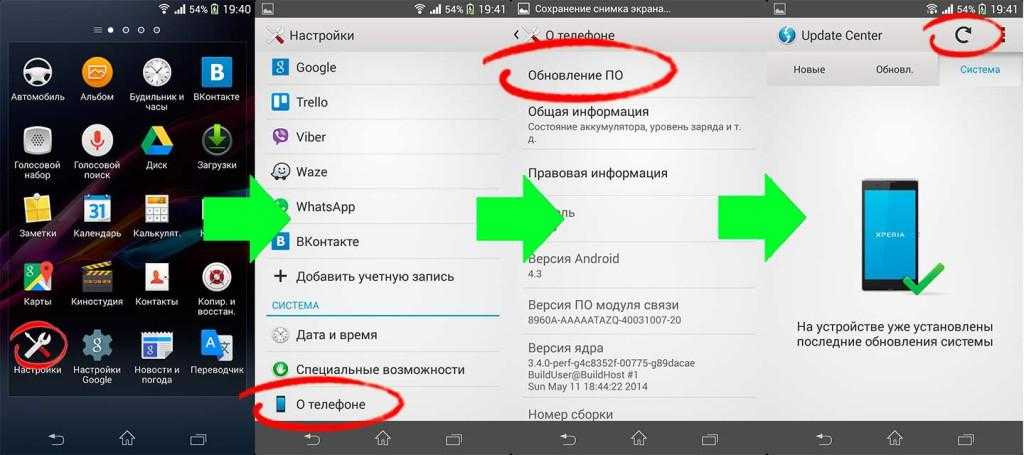 Лучшим вариантом было бы доверять эти процессы только официальным создателям и поставщикам бесплатного программного обеспечения, но пользователи склонны искать более простые варианты.
Лучшим вариантом было бы доверять эти процессы только официальным создателям и поставщикам бесплатного программного обеспечения, но пользователи склонны искать более простые варианты.
Однако самое важное, на что следует обратить внимание, — это параметры установки, потому что, выбирая расширенную или выборочную установку, вы гарантируете, что каждая часть установки будет показана вам, и вы сможете контролировать, какие программы получать. Пропуск шагов во время рекомендуемой установки означает, что вы соглашаетесь получить все включенные приложения и файлы, включая ПНП и даже более серьезные киберугрозы.
Очистить устройство от следов подозрительного ПНП Aiboo.cc
Процесс удаления Aiboo.cc зависит от конкретного устройства, на которое проникает эта потенциально нежелательная программа, поскольку она может попадать на компьютеры, ноутбуки и даже мобильные устройства. Эти перенаправления чаще всего происходят из-за проникновения ПНП, которое происходит либо при просмотре вредоносных сайтов, либо во время установки бесплатного программного обеспечения.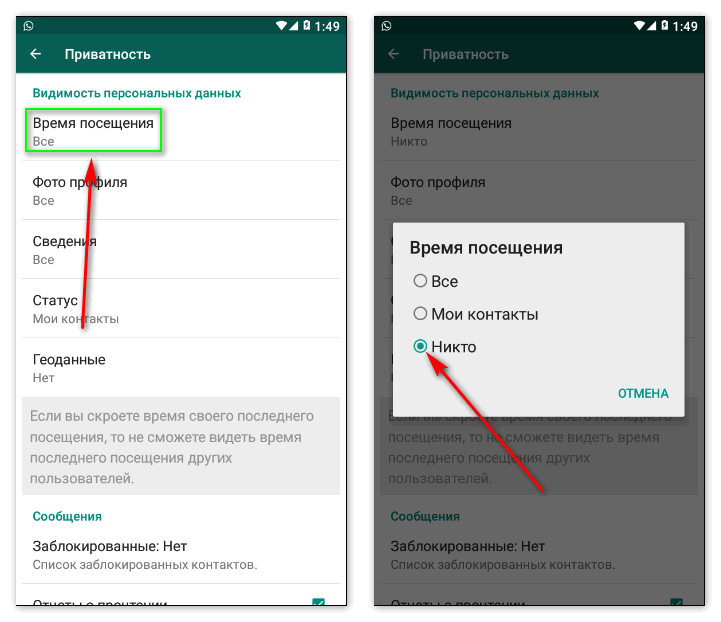
При обнаружении вируса Aiboo.cc в системе Android может потребоваться полная перезагрузка устройства, чтобы избавиться от повреждений и, возможно, установленных вредоносных программ. Однако, что касается устройств Windows и Mac, в первую очередь мы рекомендуем использовать автоматическое сканирование на наличие вредоносных программ, которое проверяет наличие возможных злоумышленников.
Когда вы полагаетесь на профессиональные инструменты для защиты от вредоносных программ и полностью удаляете Aiboo.cc из системы, обязательно дважды проверьте и убедитесь, что симптомы ПНП исчезли. Затем положитесь на системные инструменты, оптимизируйте программное обеспечение и попытайтесь восстановить поврежденные части системы, настройки.
С помощью РестороИнтего можно удалить вирусные повреждения. SpyHunter 5Combo Cleaner и Malwarebytes рекомендуются для обнаружения потенциально нежелательных программ и вирусов со всеми их файлами и записями реестра, которые с ними связаны.
Альтернативное программное обеспечение
Разное программное обеспечение имеет разное назначение.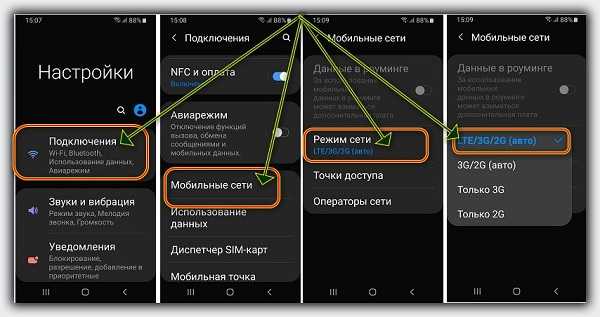 Если вам не удалось исправить поврежденные файлы с помощью Restoro, попробуйте запустить SpyHunter 5.
Если вам не удалось исправить поврежденные файлы с помощью Restoro, попробуйте запустить SpyHunter 5.
Альтернативное ПО
Разное программное обеспечение имеет разное назначение. Если вам не удалось исправить поврежденные файлы с помощью Intego, попробуйте запустить Combo Cleaner.
Избавление от Aiboo.cc. Выполните следующие действия:
WindowsmacOSEdgeFirefoxChromeSafari
Удаление из Windows
Специальное предложение
Удалите его сейчас
Удалить сейчас
Мы предлагаем Restoro для обнаружения поврежденных файлов. Исправьте их либо с помощью бесплатного ручного ремонта, либо приобретите полную версию. Дополнительная информация о Restoro, удалении, условиях и конфиденциальности.
Предлагаем Intego для обнаружения поврежденных файлов. Исправьте их либо с помощью бесплатного ручного ремонта, либо приобретите полную версию.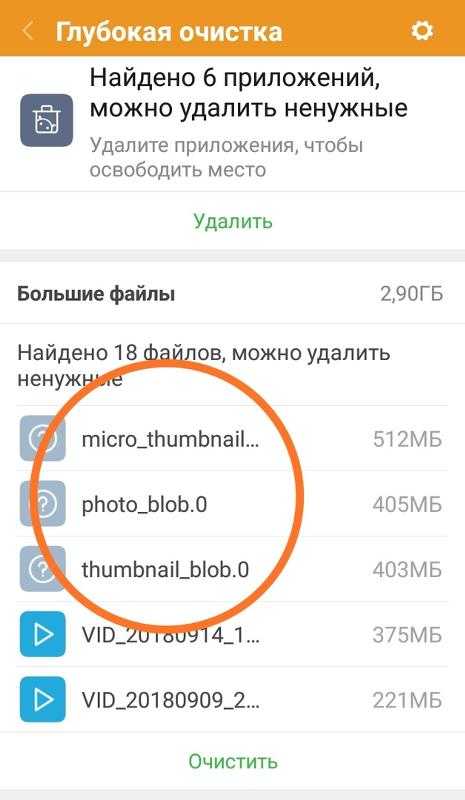 Дополнительная информация о Intego, удалении, условиях и конфиденциальности.
Дополнительная информация о Intego, удалении, условиях и конфиденциальности.
Обязательно очистите машину от любых следов подозрительного ПНП Aiboo.cc
Инструкции для компьютеров с Windows 10/8 :
- Введите Панель управления в поле поиска Windows и нажмите Введите или нажмите на результат поиска.
- В разделе Программы выберите Удалить программу .
- Найдите в списке запись подозрительной программы.
- Щелкните правой кнопкой мыши приложение и выберите Удалить .
- Если Контроль учетных записей пользователей 9Появится 0159, нажмите Да.
- Дождитесь завершения процесса удаления и нажмите OK.
Если вы являетесь пользователем Windows 7/XP, выполните следующие действия:
- Нажмите Windows Start > Панель управления , расположенную на правой панели (если вы пользователь Windows XP, нажмите Добавить /Удалить программы ).

- В Панели управления выберите Программы > Удалить программу .
- Выберите нежелательное приложение, щелкнув его один раз.
- Вверху нажмите Удалить/Изменить .
- В запросе подтверждения выберите Да.
- Нажмите OK после завершения процесса удаления.
WindowsmacOSEdgeFirefoxChromeSafari
Удалить из macOS
Специальное предложение
Удалите его сейчас
Удалить сейчас
Мы предлагаем Restoro для обнаружения поврежденных файлов. Исправьте их либо с помощью бесплатного ручного ремонта, либо приобретите полную версию. Дополнительная информация о Restoro, удалении, условиях и конфиденциальности.
Предлагаем Intego для обнаружения поврежденных файлов. Исправьте их либо с помощью бесплатного ручного ремонта, либо приобретите полную версию. Дополнительная информация о Intego, удалении, условиях и конфиденциальности.
Удалить элементы из папки «Приложения»:
- В строке меню выберите Перейти > Приложения .
- В папке Applications найдите все связанные записи.
- Нажмите на приложение и перетащите его в корзину (или щелкните правой кнопкой мыши и выберите Переместить в корзину )
Чтобы полностью удалить нежелательное приложение, вам необходимо открыть папки Application Support , LaunchAgents, и LaunchDaemons и удалить соответствующие файлы:
- Выберите Перейти > Перейти к папке .
- Введите /Library/Application Support и нажмите Перейти или нажмите Введите .
- В поддержке приложений папку, найдите любые сомнительные записи, а затем удалите их.
- Теперь войдите в папки /Library/LaunchAgents и /Library/LaunchDaemons таким же образом и закройте все связанные файлы .
 plist.
plist.
WindowsmacOSEdgeFirefoxChromeSafari
Удалить из Microsoft Edge
Специальное предложение
Удалите его сейчас
Удалить сейчас
Мы предлагаем Restoro для обнаружения поврежденных файлов. Исправьте их либо с помощью бесплатного ручного ремонта, либо приобретите полную версию. Дополнительная информация о Restoro, удалении, условиях и конфиденциальности.
Предлагаем Intego для обнаружения поврежденных файлов. Исправьте их либо с помощью бесплатного ручного ремонта, либо приобретите полную версию. Дополнительная информация о Intego, удалении, условиях и конфиденциальности.
Удалите ненужные расширения из MS Edge:
- Выберите Меню (три горизонтальные точки в правом верхнем углу окна браузера) и выберите Расширения.
- Выберите расширение из списка и щелкните значок шестеренки .

- Нажмите на Удаление внизу.
Очистить файлы cookie и другие данные браузера:
- Нажмите на Меню (три горизонтальные точки в правом верхнем углу окна браузера) и выберите Конфиденциальность и безопасность .
- Под Очистить данные просмотра , выбрать Выберите , что нужно очистить .
- Выберите все (кроме паролей, хотя вы можете также включить лицензии на носители, если это применимо) и нажмите Очистить.
Восстановить настройки новой вкладки и домашней страницы:
- Щелкните значок меню и выберите Настройки .
- Затем найдите раздел При запуске .
- Нажмите Отключить , если вы обнаружили какой-либо подозрительный домен.
Сбросьте MS Edge, если описанные выше шаги не помогли:
- Нажмите на Ctrl + Shift + Esc , чтобы открыть диспетчер задач.

- Нажмите на Подробнее стрелка в нижней части окна.
- Выберите вкладку Подробности .
- Теперь прокрутите вниз и найдите все записи с именем Microsoft Edge . Щелкните правой кнопкой мыши на каждом из них и выберите Завершить задачу , чтобы остановить запуск MS Edge.
Если это решение не помогло вам, вам необходимо использовать расширенный метод сброса Edge. Обратите внимание, что вам необходимо сделать резервную копию ваших данных, прежде чем продолжить.
- Найдите следующую папку на вашем компьютере: C:\\Users\\%username%\\AppData\\Local\\Packages\\Microsoft.MicrosoftEdge_8wekyb3d8bbwe .
- Нажмите Ctrl + A на клавиатуре, чтобы выбрать все папки.
- Щелкните правой кнопкой мыши на них и выберите Удалить
- Теперь щелкните правой кнопкой мыши на кнопке Пуск и выберите Windows PowerShell (Admin) .

- Когда откроется новое окно, скопируйте и вставьте следующую команду, а затем нажмите Enter:
Get-AppXPackage -AllUsers -Name Microsoft.MicrosoftEdge | Foreach {Add-AppxPackage -DisableDevelopmentMode -Register «$($_.InstallLocation)\\AppXManifest.xml» -Verbose
Инструкции для Edge на базе Chromium
Удалить расширения из MS Edge (Chromium):
- Откройте Edge и выберите Настройки > Расширения .
- Удалите ненужные расширения, нажав Удалить.
Очистить кэш и данные сайта:
- Нажмите Меню и перейдите в Настройки.
- Выберите Конфиденциальность, поиск и услуги .
- Под Очистить данные просмотра , выбрать Выберите , что нужно очистить .
- До Временной диапазон , выбрать Все время .

- Выбрать Очистить сейчас .
Сброс MS Edge на основе Chromium:
- Нажмите Меню и выберите Настройки.
- С левой стороны выберите Сброс настроек .
- Выберите Восстановить настройки до значений по умолчанию .
- Подтвердить сбросом .
WindowsmacOSEdgeFirefoxChromeSafari
Удалить из Mozilla Firefox (FF)
Специальное предложение
Удалите его сейчас
Удалить сейчас
Мы предлагаем Restoro для обнаружения поврежденных файлов. Исправьте их либо с помощью бесплатного ручного ремонта, либо приобретите полную версию. Дополнительная информация о Restoro, удалении, условиях и конфиденциальности.
Предлагаем Intego для обнаружения поврежденных файлов. Исправьте их либо с помощью бесплатного ручного ремонта, либо приобретите полную версию. Дополнительная информация о Intego, удалении, условиях и конфиденциальности.
Дополнительная информация о Intego, удалении, условиях и конфиденциальности.
Удалить опасные расширения:
- Откройте браузер Mozilla Firefox и нажмите Меню (три горизонтальные линии в правом верхнем углу окна).
- Выберите Надстройки .
- Выберите здесь ненужный плагин и нажмите Удалить.
Сброс домашней страницы:
- Нажмите на три горизонтальные линии в правом верхнем углу, чтобы открыть меню.
- Выберите параметры .
- В разделе Домашняя страница введите предпочтительный сайт, который будет открываться каждый раз, когда вы открываете Mozilla Firefox.
Очистить файлы cookie и данные сайта:
- Нажмите Меню и выберите Настройки.
- Перейти к Конфиденциальность и безопасность 9раздел 0159.

- Прокрутите вниз, чтобы найти Файлы cookie и данные сайта .
- Нажмите Очистить данные…
- Выберите Файлы cookie и данные сайта , а также Кэшированный веб-контент и нажмите Очистить.
Сброс настроек Mozilla Firefox
Если очистка браузера, как описано выше, не помогла, перезагрузите Mozilla Firefox:
- Откройте браузер Mozilla Firefox и щелкните меню .
- Перейдите к Help и затем выберите Информация для устранения неполадок .
- Под Дайте Firefox настроить раздел , нажмите Обновить Firefox…
- Когда появится всплывающее окно, подтвердите действие, нажав Обновить Firefox .
WindowsmacOSEdgeFirefoxChromeSafari
Удалить из Google Chrome
Специальное предложение
Удалите его сейчас
Удалите его сейчас
Предлагаем Ресторо обнаружить поврежденные файлы. Исправьте их либо с помощью бесплатного ручного ремонта, либо приобретите полную версию. Дополнительная информация о Restoro, удалении, условиях и конфиденциальности.
Исправьте их либо с помощью бесплатного ручного ремонта, либо приобретите полную версию. Дополнительная информация о Restoro, удалении, условиях и конфиденциальности.
Предлагаем Intego для обнаружения поврежденных файлов. Исправьте их либо с помощью бесплатного ручного ремонта, либо приобретите полную версию. Дополнительная информация о Intego, удалении, условиях и конфиденциальности.
Возможно, вам потребуется сбросить настройки Chrome по умолчанию, чтобы устранить все проблемы, связанные со злоумышленником.
Удалить вредоносные расширения из Google Chrome:
- Откройте Google Chrome , нажмите Меню (три вертикальные точки в правом верхнем углу) и выберите Дополнительные инструменты > Расширения .
- В открывшемся окне вы увидите все установленные расширения. Удалите все подозрительные плагины, которые могут быть связаны с нежелательной программой, нажав Удалить.

Очистить кеш и веб-данные из Chrome:
- Нажмите Меню и выберите Настройки.
- В разделе Конфиденциальность и безопасность выберите Очистить данные браузера .
- Выберите История просмотра , Файлы cookie и другие данные сайта , а также Кэшированные изображения и файлы.
- Щелкните Очистить данные .
Изменить домашнюю страницу:
- Щелкните меню и выберите Настройки .
- Ищите подозрительный сайт в При запуске раздел.
- Нажмите Откройте определенную страницу или набор страниц и нажмите на три точки, чтобы найти параметр Удалить .
Сброс Google Chrome:
Если предыдущие методы вам не помогли, сбросьте настройки Google Chrome, чтобы удалить все ненужные компоненты:
- Нажмите Меню и выберите Настройки.

- В настройках , , прокрутите вниз и нажмите Дополнительно.
- Прокрутите вниз и найдите раздел Сброс и очистка .
- Теперь нажмите Восстановить исходные настройки по умолчанию .
- Подтвердите с помощью Сброс настроек .
WindowsmacOSEdgeFirefoxChromeSafari
Удалить из Safari
Специальное предложение
Удалите его сейчас
Удалить сейчас
Мы предлагаем Restoro для обнаружения поврежденных файлов. Исправьте их либо с помощью бесплатного ручного ремонта, либо приобретите полную версию. Дополнительная информация о Restoro, удалении, условиях и конфиденциальности.
Предлагаем Intego для обнаружения поврежденных файлов. Исправьте их либо с помощью бесплатного ручного ремонта, либо приобретите полную версию. Дополнительная информация о Intego, удалении, условиях и конфиденциальности.
Удаление нежелательных расширений из Safari:
- Нажмите Safari > Настройки…
- В новом окне выберите Extensions.
- Выберите нежелательное расширение и выберите Удалить.
Очистить файлы cookie и другие данные веб-сайтов из Safari:
- Нажмите Safari > Очистить историю…
- Из раскрывающегося меню под Очистить, выбрать всю историю.
- Подтвердить с помощью Очистить историю.
Сбросьте настройки Safari, если описанные выше шаги вам не помогли:
- Нажмите Safari > Настройки…
- Перейдите на вкладку Дополнительно .
- Отметьте Показать меню «Разработка» в строке меню.
- В строке меню нажмите Разработка, и выберите Очистить кэши.

После удаления этой потенциально нежелательной программы (ПНП) и исправления каждого из ваших веб-браузеров мы рекомендуем вам просканировать систему вашего ПК с помощью надежного антишпионского ПО. Это поможет вам избавиться от следов реестра Aiboo.cc, а также выявит связанных паразитов или возможное заражение вредоносным ПО на вашем компьютере. Для этого вы можете использовать наши самые популярные средства удаления вредоносных программ: RestoroIntego, SpyHunter 5Combo Cleaner или Malwarebytes.
Как защититься от угонщика браузера
Выберите подходящий веб-браузер и повысьте свою безопасность с помощью инструмента VPN
В последние годы онлайн-шпионаж набирает обороты, и люди все больше и больше интересуются тем, как защитить свою конфиденциальность в Интернете. Один из основных способов добавить уровень безопасности — выбрать наиболее закрытый и безопасный веб-браузер. Хотя веб-браузеры не могут обеспечить полную защиту конфиденциальности и безопасность, некоторые из них намного лучше справляются с песочницей, обновлением HTTPS, блокировкой активного контента, блокировкой отслеживания, защитой от фишинга и другими подобными функциями, ориентированными на конфиденциальность.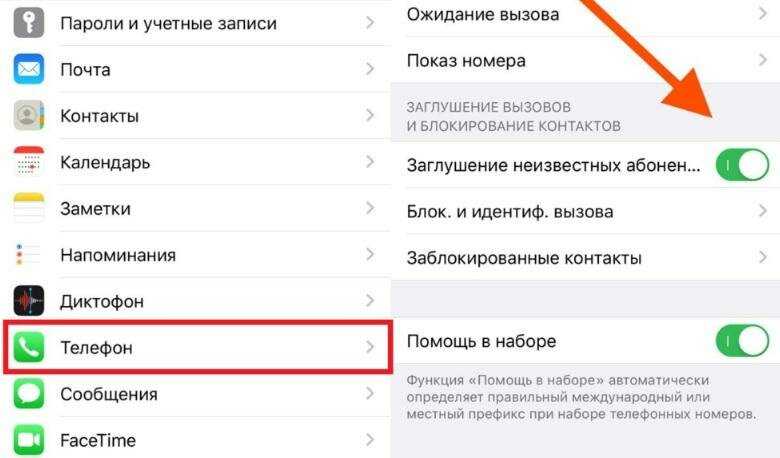 Однако, если вам нужна настоящая анонимность, мы предлагаем вам использовать мощную VPN с частным доступом в Интернет, которая может шифровать весь входящий и исходящий трафик вашего компьютера, полностью предотвращая отслеживание.
Однако, если вам нужна настоящая анонимность, мы предлагаем вам использовать мощную VPN с частным доступом в Интернет, которая может шифровать весь входящий и исходящий трафик вашего компьютера, полностью предотвращая отслеживание.
Потеряли файлы? Используйте программное обеспечение для восстановления данных
В то время как некоторые файлы, расположенные на любом компьютере, заменяемы или бесполезны, другие могут быть чрезвычайно ценными. Семейные фотографии, рабочие документы, школьные проекты — это типы файлов, которые мы не хотим терять. К сожалению, существует множество причин, по которым может произойти непредвиденная потеря данных: перебои в подаче электроэнергии, ошибки «синего экрана смерти», сбои оборудования, атака крипто-вредоносного ПО или даже случайное удаление.
Чтобы все файлы оставались неповрежденными, необходимо регулярно создавать резервные копии данных. Вы можете выбрать облачные или физические копии, которые можно будет восстановить позже в случае аварии.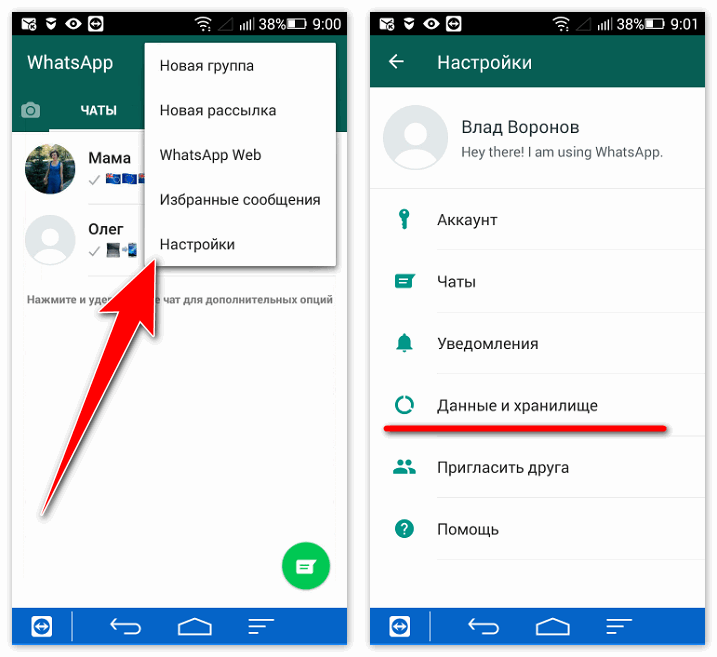 Если ваши резервные копии также были потеряны или вы никогда не удосужились их подготовить, Data Recovery Pro может стать вашей единственной надеждой восстановить ваши бесценные файлы. 9Уденвирус. Удевирус. Новости, связанные со шпионским ПО.
Если ваши резервные копии также были потеряны или вы никогда не удосужились их подготовить, Data Recovery Pro может стать вашей единственной надеждой восстановить ваши бесценные файлы. 9Уденвирус. Удевирус. Новости, связанные со шпионским ПО.
Как удалить перенаправления Aiboo.cc
Эмилиан Варсанов
Имейте в виду, что SpyHunter предлагает бесплатную 7-дневную пробную версию с полной функциональностью. Требуется кредитная карта, предоплата не взимается.
Не удается удалить вирус-угонщик Aiboo.cc? Эта страница содержит подробные инструкции по удалению Aiboo.cc!
Сайт Aiboo.cc — плохие новости. Его появление указывает на то, что ваш компьютер больше не свободен от инфекций. Угонщик браузера скрывается в тени вашей операционной системы и вызывает проблемы. Приготовьтесь! Этот злоумышленник следит за программированием, чтобы повредить ваши веб-браузеры и превратить их в платформы для показа рекламы. Хром, Фаерфокс, Эдж. Иммунной программы нет. Угонщик изменяет свои настройки и берет на себя ваш пользовательский опыт. Угонщик открывает десятки и десятки всплывающих окон. Он также превращает случайный текст в гиперссылки, а также вставляет различные баннеры на каждый посещаемый вами веб-сайт. Ни один инструмент блокировки рекламы не является достаточно мощным, чтобы остановить рекламное вторжение. Уведомления появляются каждый раз, когда вы просто касаетесь своего браузера. Их большое количество, конечно, сказывается на вашем устройстве. Они перегружают ваш браузер и делают его склонным к зависанию и сбоям. Вы сталкиваетесь с лавиной ошибок. И как будто это не достаточно раздражает, но угонщик может также изменить вашу домашнюю страницу и поисковую систему по умолчанию. Не подвергайте себя этой пытке. Угонщику не место на вашем ПК! Как только появится страница Aiboo.cc, действуйте. Найдите место, где прячется угонщик, и удалите его при обнаружении.
Хром, Фаерфокс, Эдж. Иммунной программы нет. Угонщик изменяет свои настройки и берет на себя ваш пользовательский опыт. Угонщик открывает десятки и десятки всплывающих окон. Он также превращает случайный текст в гиперссылки, а также вставляет различные баннеры на каждый посещаемый вами веб-сайт. Ни один инструмент блокировки рекламы не является достаточно мощным, чтобы остановить рекламное вторжение. Уведомления появляются каждый раз, когда вы просто касаетесь своего браузера. Их большое количество, конечно, сказывается на вашем устройстве. Они перегружают ваш браузер и делают его склонным к зависанию и сбоям. Вы сталкиваетесь с лавиной ошибок. И как будто это не достаточно раздражает, но угонщик может также изменить вашу домашнюю страницу и поисковую систему по умолчанию. Не подвергайте себя этой пытке. Угонщику не место на вашем ПК! Как только появится страница Aiboo.cc, действуйте. Найдите место, где прячется угонщик, и удалите его при обнаружении.
Как я заразился?
Угонщик запускает перенаправления Aiboo. cc. Этот паразит незаметно проникает в ваш компьютер и бросает вас в вихрь рекламы. Его проникновение настолько незаметно, что пользователи часто принимают угонщик за вирус. К счастью, это не так. Угонщик не вирус. Он не может «взломать» ваш компьютер. Этот паразит полагается на обман. Он прячется в тени и атакует, когда вы теряете бдительность. Угонщик скрывается за поддельными обновлениями, поврежденными ссылками, спам-сообщениями и пакетами приложений. Он заражает ваш компьютер, когда вы «забываете» запретить ему доступ. Особенность угонщиков браузеров в том, что этим паразитам нужно, чтобы вы, пользователь, одобрили их установку. Нет разрешения, нет допуска! Угонщик обязан получить ваше согласие! Обратите внимание, однако, что необходимость спрашивать — это не то же самое, что необходимость делать это прямо. Паразит прячется в мелком шрифте и охотится на вашу невнимательность и наивность. Не облегчайте его работу. Выбирайте осторожность вместо небрежности. Не посещайте сомнительные сайты.
cc. Этот паразит незаметно проникает в ваш компьютер и бросает вас в вихрь рекламы. Его проникновение настолько незаметно, что пользователи часто принимают угонщик за вирус. К счастью, это не так. Угонщик не вирус. Он не может «взломать» ваш компьютер. Этот паразит полагается на обман. Он прячется в тени и атакует, когда вы теряете бдительность. Угонщик скрывается за поддельными обновлениями, поврежденными ссылками, спам-сообщениями и пакетами приложений. Он заражает ваш компьютер, когда вы «забываете» запретить ему доступ. Особенность угонщиков браузеров в том, что этим паразитам нужно, чтобы вы, пользователь, одобрили их установку. Нет разрешения, нет допуска! Угонщик обязан получить ваше согласие! Обратите внимание, однако, что необходимость спрашивать — это не то же самое, что необходимость делать это прямо. Паразит прячется в мелком шрифте и охотится на вашу невнимательность и наивность. Не облегчайте его работу. Выбирайте осторожность вместо небрежности. Не посещайте сомнительные сайты.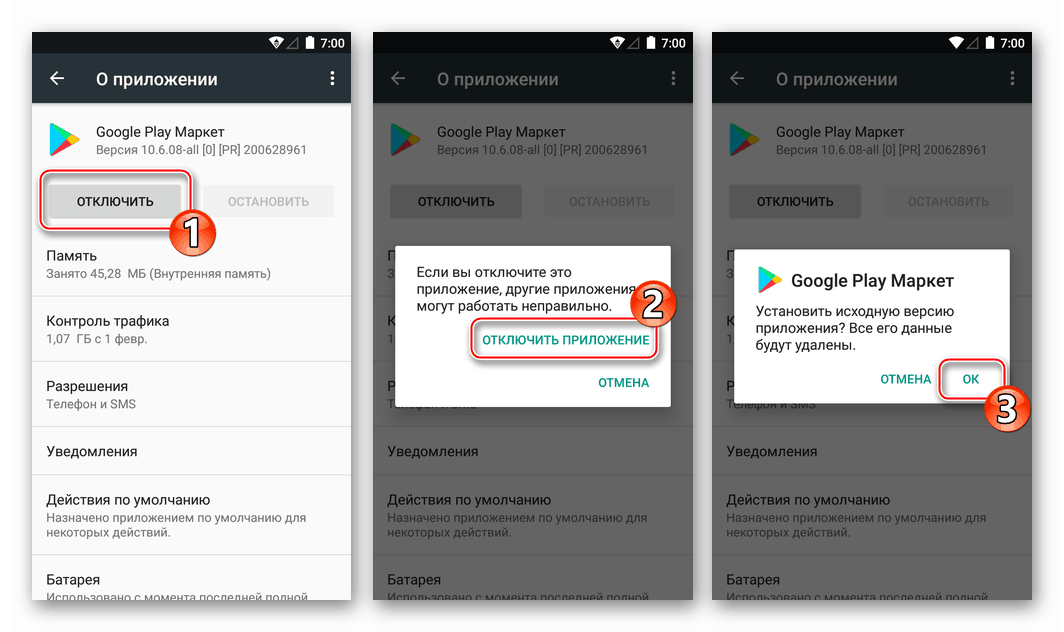 Загружайте программное обеспечение и обновления только из надежных источников. И забудьте о стратегии настройки «Следующий-Следующий-Готово». Если доступно, используйте расширенный/настраиваемый параметр. Даже немного дополнительного внимания может избавить вас от лавины проблем. Всегда находите время, чтобы проявить должную осмотрительность!
Загружайте программное обеспечение и обновления только из надежных источников. И забудьте о стратегии настройки «Следующий-Следующий-Готово». Если доступно, используйте расширенный/настраиваемый параметр. Даже немного дополнительного внимания может избавить вас от лавины проблем. Всегда находите время, чтобы проявить должную осмотрительность!
Почему это опасно?
Как только появляется сайт Aiboo.cc, возникают проблемы. Ваш браузер наводнен рекламой. Уведомления призывают вас « Установить » или « Добавить » сомнительные расширения браузера. Хитрые веб-страницы загружаются в новых вкладках и окнах. Вы не можете выполнить простую задачу, не столкнувшись с проблемой. Однако не тратьте время на жалобы по поводу этих проблем. Эти проблемы ничто по сравнению с угрозой, скрывающейся в тени. Смущенный? Просто присмотритесь к «Предоставлено вам Aiboo.cc» объявления. Они связаны с вашей активностью в Интернете, не так ли? Это потому, что эти надоедливые баннеры, всплывающие окна и реклама нацелены на вас.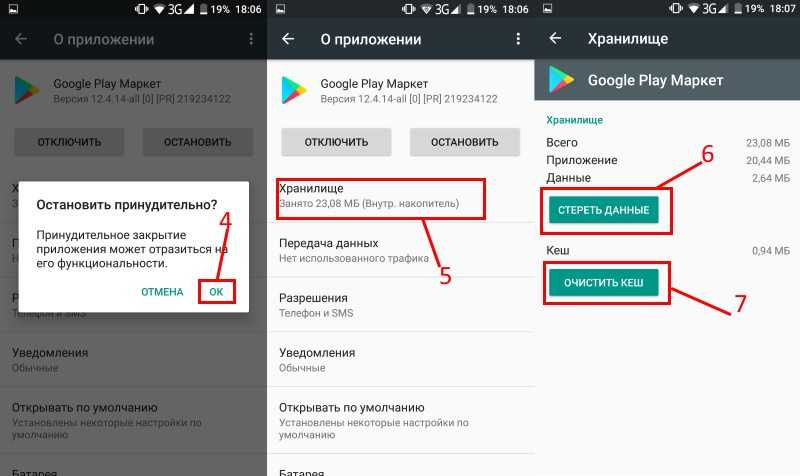 Все «Powered by Aiboo.cc» нацелено на вас! Угонщик не тратит время на случайные объявления. Нет! Эта угроза изучает ваши привычки просмотра и использует собранные данные, чтобы превратить вас в легкую мишень! Как вы думаете, это заканчивается хорошо? Угонщик шпионит за вами с первого дня. Он знает, какие сайты вы посещаете, какие видео смотрите, по каким ссылкам переходите. Режим инкогнито не может вас скрыть. Угонщик знает все! И если вам не повезло, некоторые фрагменты данных, ваши поисковые запросы, например, могут привести к утечке личных и финансовых данных. Не рискуйте! Защитите себя и свою конфиденциальность. Удалите угонщик как можно скорее!
Все «Powered by Aiboo.cc» нацелено на вас! Угонщик не тратит время на случайные объявления. Нет! Эта угроза изучает ваши привычки просмотра и использует собранные данные, чтобы превратить вас в легкую мишень! Как вы думаете, это заканчивается хорошо? Угонщик шпионит за вами с первого дня. Он знает, какие сайты вы посещаете, какие видео смотрите, по каким ссылкам переходите. Режим инкогнито не может вас скрыть. Угонщик знает все! И если вам не повезло, некоторые фрагменты данных, ваши поисковые запросы, например, могут привести к утечке личных и финансовых данных. Не рискуйте! Защитите себя и свою конфиденциальность. Удалите угонщик как можно скорее!
Имейте в виду, что SpyHunter предлагает бесплатную 7-дневную пробную версию с полной функциональностью. Требуется кредитная карта, предоплата не взимается.
Заражение Aiboo.cc специально разработано для того, чтобы так или иначе приносить деньги его создателям. Специалисты различных антивирусных компаний, таких как Bitdefender, Kaspersky, Norton, Avast, ESET и т.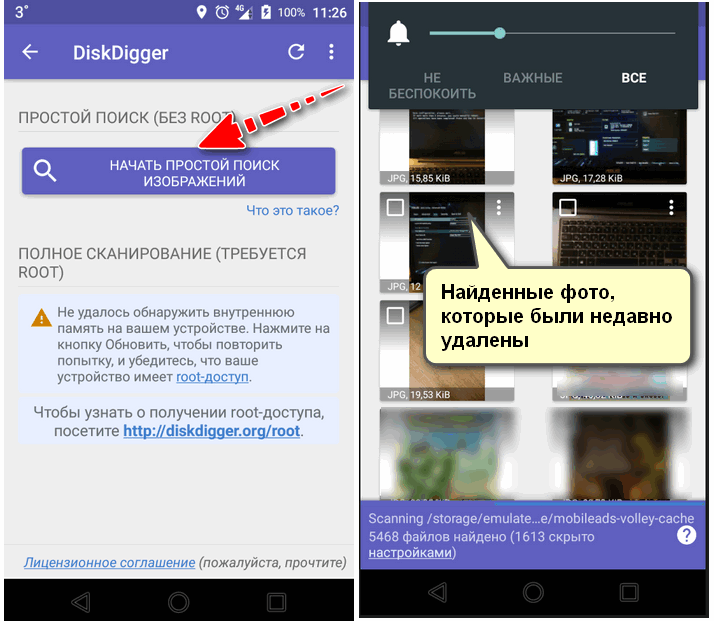 д., советуют, что не бывает безобидных вирусов.
д., советуют, что не бывает безобидных вирусов.
Если вы выполните в точности описанные ниже шаги, вы сможете удалить Инфекция Aiboo.cc. Пожалуйста, выполняйте процедуры в точном порядке. Пожалуйста, подумайте о том, чтобы распечатать это руководство или иметь в своем распоряжении другой компьютер. Вам НЕ потребуются USB-накопители или компакт-диски.
ШАГ 1: Отследите связанные с Aiboo.cc процессы в памяти компьютера
ШАГ 2: Найдите место запуска Aiboo.cc
ШАГ 3: Удалите следы Aiboo.cc из Chrome, Firefox и Internet Explorer
ШАГ 4: Отменить ущерб, нанесенный вирусом
ШАГ 1: Отследите связанные с Aiboo.cc процессы в памяти компьютера
- Откройте Диспетчер задач, одновременно нажав клавиши CTRL+SHIFT+ESC
- Внимательно просмотрите все процессы и остановите подозрительные.
- Запишите местоположение файла для дальнейшего использования.
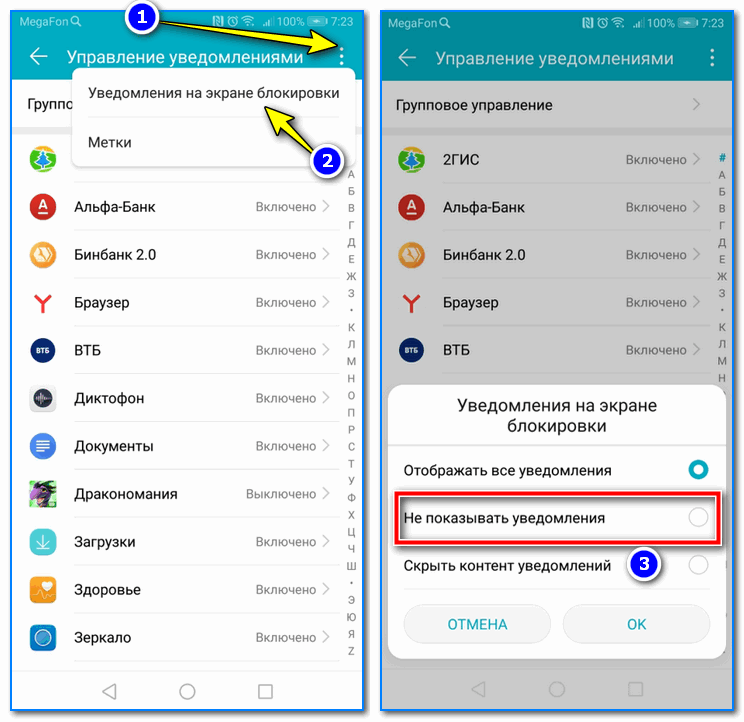 cc Показать скрытые файлы
cc Показать скрытые файлы - Откройте любую папку
- Нажмите кнопку «Организовать»
- Выберите «Папка и параметры поиска»
- Выберите вкладку «Вид»
- Выберите опцию «Показать скрытые файлы и папки»
- Снимите флажок «Скрыть защищенные системные файлы»
- Нажмите кнопку «Применить» и «ОК».
Удаление вируса Aiboo.cc из реестра Windows
- После загрузки операционной системы нажмите одновременно кнопку с логотипом Windows и клавишу R .
- Должно открыться диалоговое окно. Введите «Regedit»
- ВНИМАНИЕ! будьте очень осторожны при редактировании реестра Microsoft Windows, так как это может привести к поломке системы.
В зависимости от вашей ОС (x86 или x64) перейдите к:
[HKEY_CURRENT_USER\Software\Microsoft\Windows\CurrentVersion\Run] или
[HKEY_LOCAL_MACHINE\SOFTWARE\Microsoft\Windows\CurrentVersion\Run] или
[HKEY_LOCAL_LOCAL \Wow6432Node\Microsoft\Windows\CurrentVersion\Run]
- и удалите отображаемое имя: [СЛУЧАЙНОЕ]
- Затем откройте проводник и перейдите в папку: %appdata% и удалите вредоносный исполняемый файл.

Очистите файл HOSTS, чтобы избежать нежелательного перенаправления браузера
Перейдите к %windir%/system32/Drivers/etc/host
Если вас взломают, в нижней части будут подключены внешние IP-адреса. Посмотрите ниже:
ШАГ 3: Очистите следы Aiboo.cc от Chrome, Firefox и Internet Explorer
Открыть
Google Chrome- В главном меню выберите Инструменты , затем Расширения
- Удалите Aiboo.cc , нажав на маленькую корзину
- Сбросить Google Chrome , удалив текущего пользователя, чтобы ничего не осталось
- Перезапуск Internet Explorer
Шаг 4: Восстановите ущерб, нанесенный Aiboo.cc
Этот конкретный вирус может изменить ваши настройки DNS.
Внимание! это может нарушить ваше интернет-соединение. Прежде чем изменить настройки DNS для использования Google Public DNS для Aiboo. cc, обязательно запишите текущие адреса серверов на листе бумаги.
cc, обязательно запишите текущие адреса серверов на листе бумаги.
Чтобы исправить ущерб, нанесенный вирусом, вам необходимо сделать следующее.
- Нажмите кнопку Windows «Пуск» , чтобы открыть меню «Пуск», введите панель управления в поле поиска и выберите Панель управления в результатах, показанных выше.
- перейдите по телефону Сеть и Интернет
- , затем Центр управления сетями и общим доступом
- , затем Изменить настройки адаптера
- Щелкните правой кнопкой мыши активное подключение к Интернету и выберите свойства . На вкладке Networking найдите Интернет-протокол версии 4 (TCP/IPv4) . Щелкните левой кнопкой мыши на нем, а затем нажмите на свойства . Оба варианта должны быть автоматическими! По умолчанию он должен быть установлен на « Получить IP-адрес автоматически », а второй — на « Получить адрес DNS-сервера автоматически !» Если они не просто измените их, однако, если вы являетесь частью доменной сети , вам следует связаться с вашим администратором домена r, чтобы установить эти настройки, иначе интернет-соединение прервется!!!
Вы также должны очистить все ярлыки браузера. Для этого вам нужно
Для этого вам нужно
- Щелкните правой кнопкой мыши ярлык вашего любимого браузера и выберите свойства .
- в целевом поле удалите аргумент Aiboo.cc и затем примените изменения.
- Повторите это с ярлыками других браузеров.
- Проверьте запланированные задачи, чтобы убедиться, что вирус не загрузится снова.
Пожалуйста, имейте в виду, что если вы заражены одним вирусом, он ставит под угрозу всю вашу систему или сеть и открывает все двери для многих других инфекций. Чтобы убедиться, что ручное удаление прошло успешно, мы рекомендуем использовать бесплатный сканер любой профессиональной антивирусной программы для выявления возможных остатков реестра или временных файлов.
Имейте в виду, что SpyHunter предлагает бесплатную 7-дневную пробную версию с полной функциональностью.
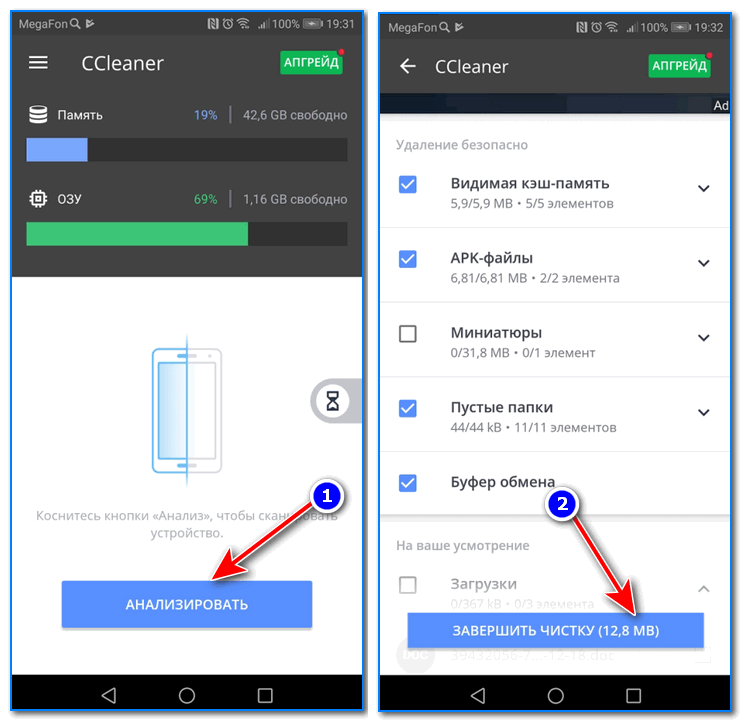
 Простыми словами, каждый смартфон прошивается своим способом. Поэтому, если у вас нет опыта в прошивании устройств такого типа, обратитесь в СЦ для проведения данной операции. Адреса СЦ представлены в списке на сайте.
Простыми словами, каждый смартфон прошивается своим способом. Поэтому, если у вас нет опыта в прошивании устройств такого типа, обратитесь в СЦ для проведения данной операции. Адреса СЦ представлены в списке на сайте.

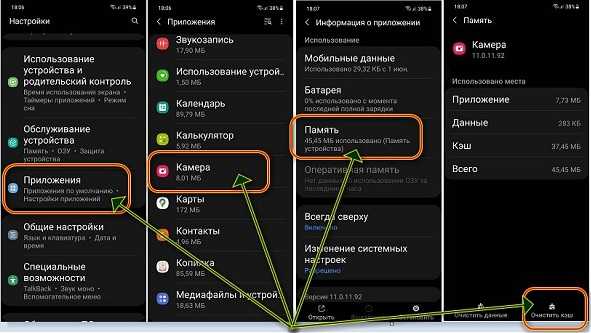


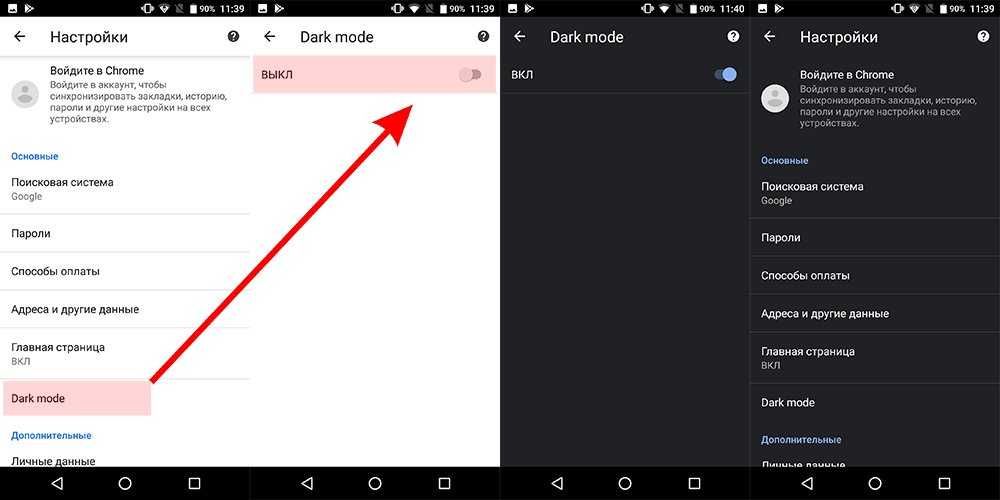
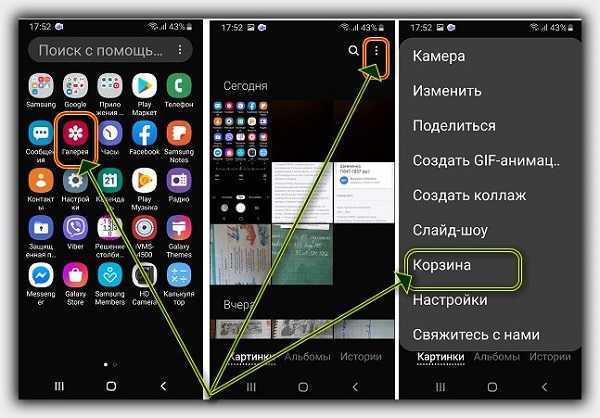 plist.
plist.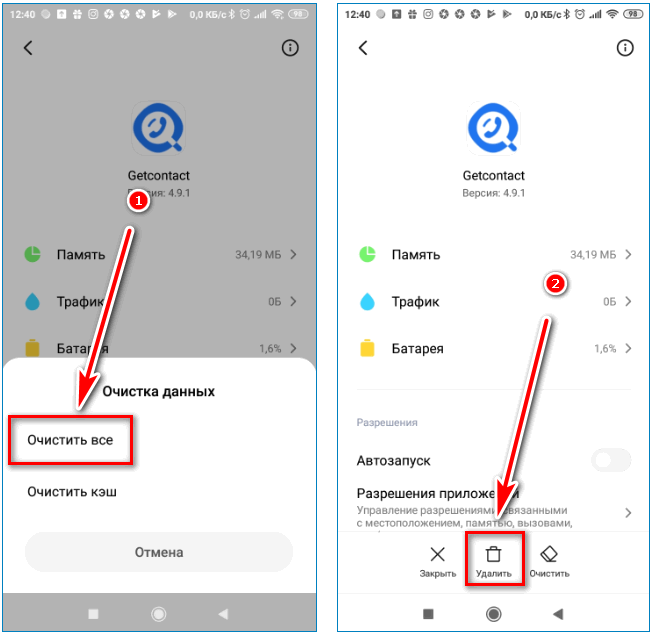
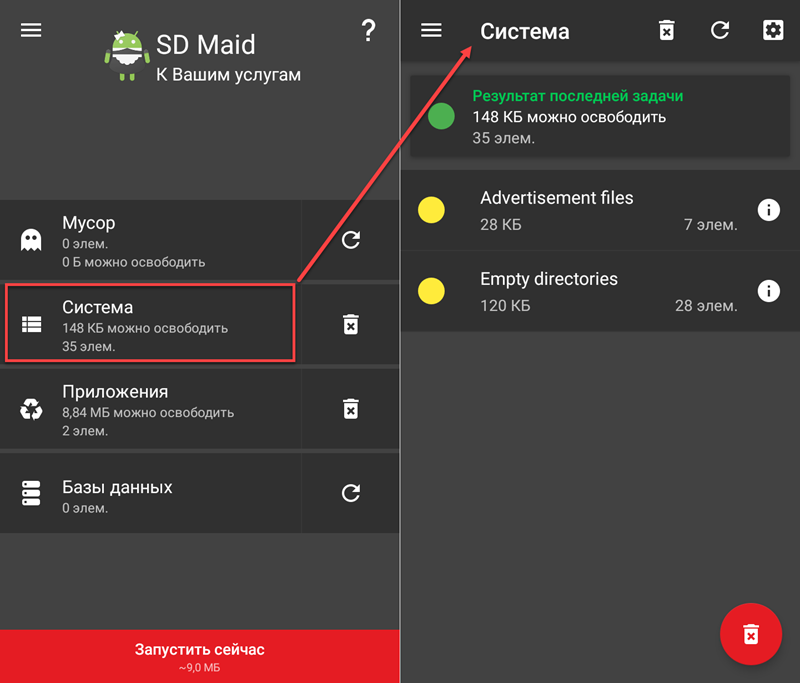



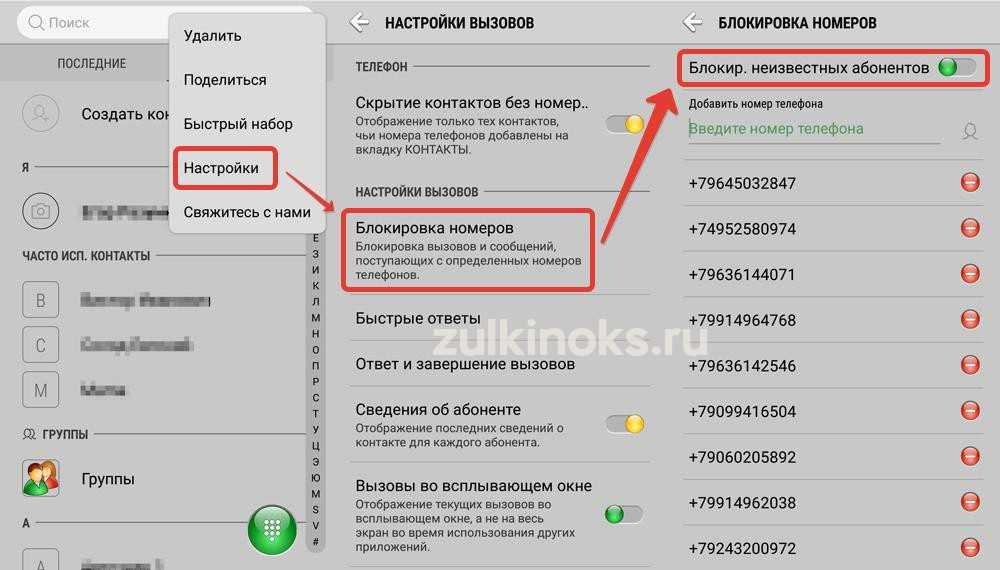


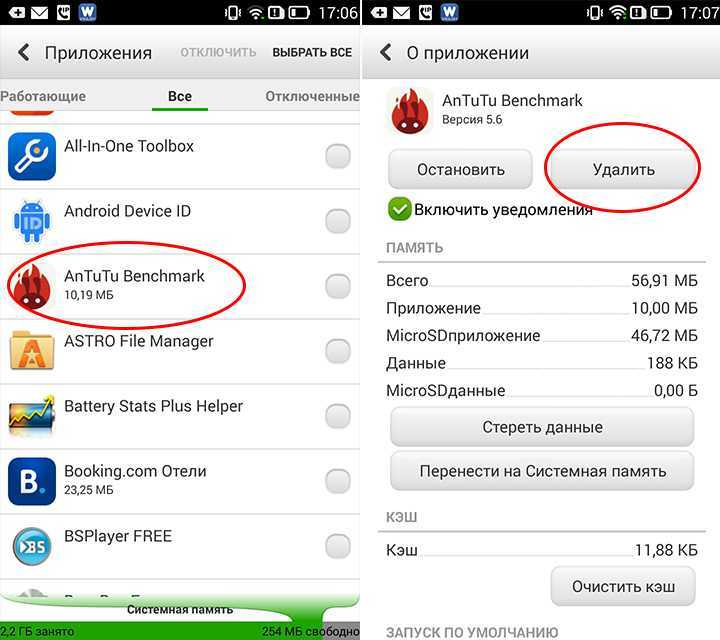
Ваш комментарий будет первым